Risolvi il problema della qualità dei video di YouTube che non cambia: 5 modi
Fastidioso perché non riesci a modificare la qualità dei video di YouTube sui telefoni Android durante l'aggiornamento dell'app YouTube? A volte, dopo un aggiornamento, puoi vedere l'opzione di qualità video dell'app YouTube non visualizzata o Problema di streaming di YouTube generato sul tuo dispositivo.Quando guardiamo video sull'app YouTube, per impostazione predefinita imposta una buona qualità ma a volte viene selezionata una qualità bassa. Quindi devi solo cambiare la risoluzione video di YouTube che non cambierà la qualità del video di YouTube.
Quando la velocità di Internet rallenta, puoi cambiare YouTubequalità video da 720p a 480p / 360p / 240p sul tuo telefono o tablet Android. Inoltre, mostra il messaggio di errore della selezione manuale della qualità di YouTube su una rete cellulare non supportata su 4G / 3G, LTE / AT & T / Verizon, Samsung Galaxy e altri dispositivi. Segui i passaggi per la risoluzione dei problemi indicati di seguito per correggere la qualità del video di YouTube che non cambia sul telefono o tablet Android.
- Come cambiare il dispositivo Android di qualità video di YouTube
- Come cambiare il nome del canale YouTube Android
5 modi per correggere la qualità del video di YouTube senza modificare Android / Impossibile modificare la risoluzione del video di YouTube
Controlla di seguito i possibili metodi per risolvere il problema della qualità del video di YouTube che non funziona.
1st Metodo: errore di Flash Player / Flash player obsoleto
Prima di tutto controlla l'uso del flash player, è necessario aggiorna o installa l'ultima versione di Adobe Flash Player sul tuo dispositivo.
2nd Metodo: problema di mancanza di qualità dei video di YouTube
Alcuni browser non supportano formati video elevati.Significa che questi browser supportano uno o due formati video. Quindi aggiorna il tuo sistema operativo o browser come Google Chrome, Firefox, Internet Explorer, Safari, Opera e altri.
3rd Metodo: disinstalla gli ultimi aggiornamenti di YouTube per correggere la qualità del video di YouTube che non cambia
Passo 1: Vai a "impostazioni".
Passo 2: Tocca "App"Nella sezione del dispositivo.
Puoi mostrare l'elenco di tutte le app installate sul tuo telefono Android o tablet.

Passaggio 3: Scorri verso il basso fino a visualizzare "Youtube"E toccalo.

Passaggio 4: Tocca "Di Più"Dalla parte superiore dell'angolo destro.

Passaggio 5: Tocca "Disinstalla aggiornamento".
Puoi vedere la schermata di seguito sul tuo dispositivo.

Passaggio 6: Tocca "ok".
Ora disinstalla l'aggiornamento dell'app YouTube dal tuo dispositivo. Ora vai a Play Store> Tre linee orizzontali nell'angolo in alto a sinistra> Le mie app e i miei giochi> Aggiorna l'app YouTube.
Dopo aver aggiornato l'app, controlla per risolvere il problema di qualità video.
4th Metodo: svuota la cache e cancella i dati dell'app YouTube
Passo 1: Segui quanto sopra passaggi da 1 a 3.
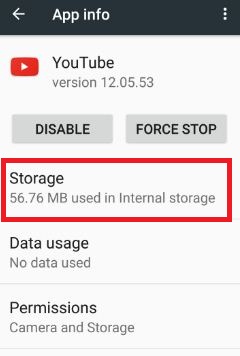
Passo 2: Tocca "Conservazione".

Passaggio 3: Tocca "Cancella cache".
Se stai ancora affrontando un problema di qualità di YouTube, cancella i dati.
Modo alternativo (ultimo Android): Impostazioni> App e notifiche> Visualizza tutte le app> YouTube> Archiviazione e cache> Svuota cache
5th Metodo: Forza l'arresto di com.Google.android.YouTube
Passo 1: Seguire i passaggi da 1 a 3 del metodo 1.
Passo 2: Tocca "Batteria".

Passaggio 3: Tocca "Forza l'arresto".
Modo alternativo (ultimo Android): Impostazioni> App e notifiche> Visualizza tutte le app> YouTube> Forza interruzione> OK
Utilizza sempre l'ultima app YouTube aggiornata sul tuo telefono o tablet Android. È tutto.
Spero che la possibile soluzione sopra indicata venga risoltaLa qualità del video di YouTube non cambia dopo l'app aggiornata. Se hai saputo che un altro trucco facile da risolvere non può cambiare il problema della qualità dei video di YouTube, condividi con noi. Se trovi utile questo articolo, condividilo con i tuoi amici sui social network.








